小编教你u盘格式化不了该怎么办
- 分类:U盘教程 回答于: 2017年09月19日 12:05:00
很多朋友都想要知道解决u盘无法格式化的方法是什么,其实u盘格式化不了的情况出现还是比较少见的,那么怎么恢复正常呢?接下来我将分享几个解决u盘无法格式化的方法,非常简单的,希望可以帮的到你。
U盘提示格式化不了,或者格式化选项不能选择,u盘格式化不了该怎么办才好,为了帮助大家解决这个问题,今天将分享几个u盘格式化不了的解决方法,希望可以帮的到大家.
u盘格式化不了

u盘无法格式化(图1)
第一种方法,右键点击U盘“属性”点击“工具”接着点击“开始检查”,将磁盘检查的两个选项都勾选,点击“开始”即可,这个是对U盘存在一些小问题的时候进行一些简单的修复。
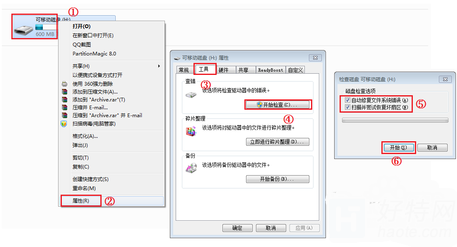
u盘无法格式化(图2)
第二种,查看是否中了病毒,我们提前安装好腾讯电脑管家,右键U盘,选择“扫描病毒”
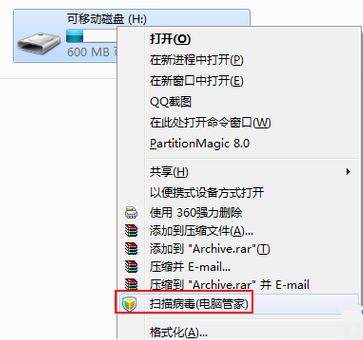
u盘无法格式化(图3)
直接点开始检测,等软件出结果,如果有病毒删除后再将U盘格式化,
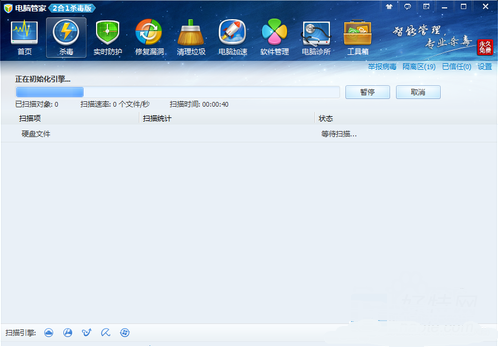
u盘无法格式化(图4)
第三种用电脑自带的格式化,点击菜单打开计算机管理,点击“存储”再点击“磁盘管理”,选择U盘盘符

u盘无法格式化(图5)
右键点击U盘,如下图,选择“格式化”
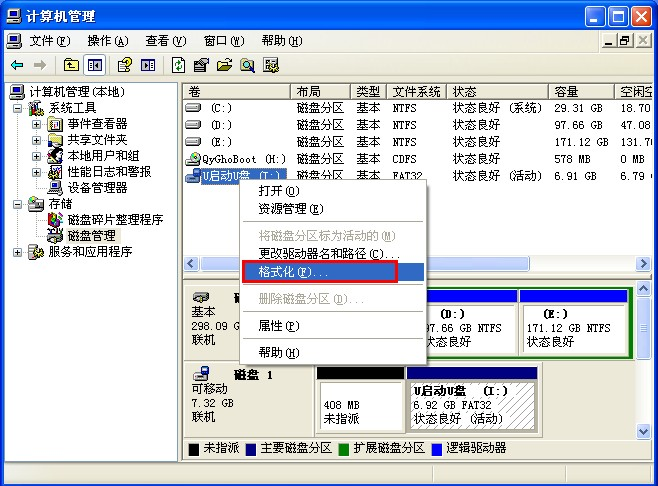
u盘无法格式化(图6)
选择磁盘格式,再点击“确定”
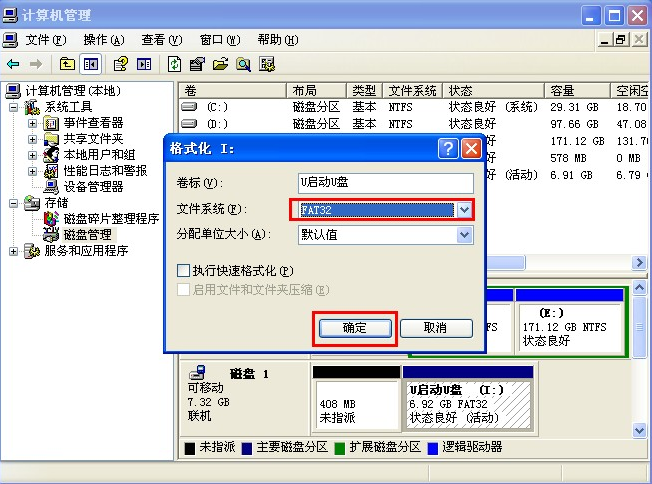
u盘无法格式化(图7)
最后弹窗提醒是否需要格式化,点击“是”即可。
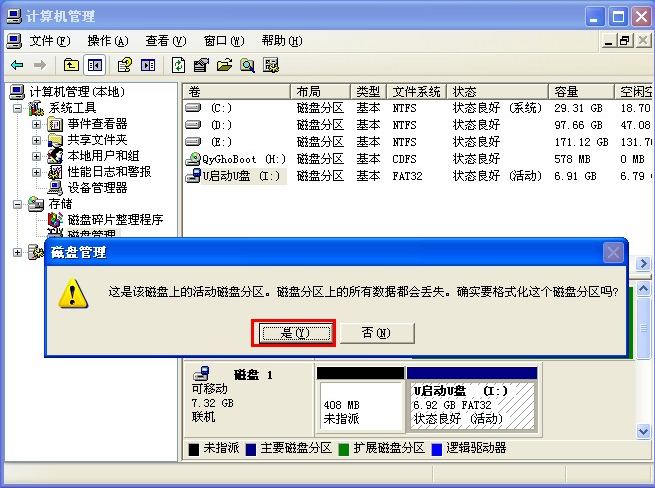
u盘无法格式化(图8)
以上就是u盘格式化不了的几个解决方法,如果还是不可以解决的你的问题建议你下载U盘量产工具修复,如果你有其他的方法,欢迎在下方留言区补充。
 有用
26
有用
26


 小白系统
小白系统


 1000
1000 1000
1000 1000
1000 1000
1000 1000
1000 1000
1000 1000
1000 1000
1000 1000
1000 1000
1000猜您喜欢
- 如何用U盘重装电脑系统?详细步骤及注意..2024/10/11
- usb驱动,小编教你USB万能驱动..2018/01/19
- 使用u盘装系统到一半就失败如何继续重..2020/08/28
- u盘装系统无法进入安装界面..2022/12/22
- U盘安装电脑公司win764位旗舰版教程..2021/04/05
- 华硕主板设置u盘启动项的教程..2022/05/18
相关推荐
- 小白装机怎么用u盘重装系统的步骤详解..2021/11/26
- 电脑U盘中的病毒,如何有效防范?..2023/11/22
- 电脑蓝屏急救!使用U盘轻松重装系统..2023/11/18
- 华硕电脑U盘重装系统完整步骤..2024/01/08
- 英特尔主板bios怎么设置U盘启动,小编..2017/12/08
- 装机吧u盘启动盘制作工具使用教程..2022/07/14














 关注微信公众号
关注微信公众号



